Deshabilitar o habilitar el tema oscuro en el navegador Opera en Windows 11/10
El navegador Opera(Opera browser) brinda una nueva apariencia y una nueva sensación a su interfaz. También se han realizado algunos ajustes menores. Por ejemplo, con solo unos pocos clics, puede habilitar o deshabilitar el tema oscuro en el navegador Opera para que la pantalla sea menos estresante para sus ojos. Vamos a guiarte a través del proceso de activación de Dark Theme en Opera(Dark Theme in Opera) .
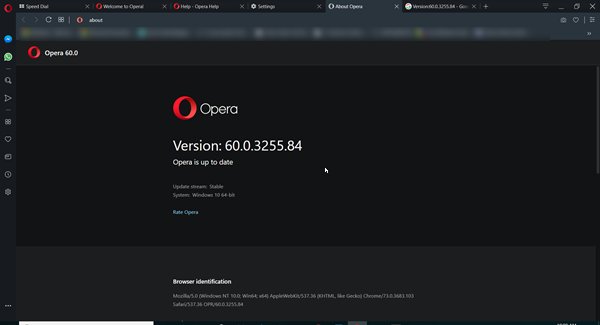
Habilitar tema oscuro en el navegador Opera
Si no lo sabe, el navegador Opera ya cuenta con un modo oscuro y claro, pero la nueva versión del tema Oscuro(Dark) parece haberse inspirado en gran medida en la fotografía. Parece que los fabricantes de navegadores tienen la intención de reducir al mínimo la cantidad de luz en una foto y al mismo tiempo conservar el contraste. Entonces, es bastante negro en modo oscuro, mientras que la luz es considerablemente más blanca.
Si no ha descargado el navegador Opera , deberá descargarlo e iniciarlo para habilitar el tema Opera Dark . Entonces, vaya a la página de descarga y descargue la última versión del navegador.
Las actualizaciones en el diseño de la interfaz del navegador traen el ícono ' Configuración(Settings) ' en el panel inferior izquierdo. Cuando esté visible, haga clic en él para ir a la sección "Básico" de Configuración(Settings) .

Una vez en la sección ' Básica(Basic) ', navegue a la sección ' Apariencia(Appearance) '. Allí, encontrará un interruptor para habilitar o deshabilitar el tema oscuro(Dark Theme) en Opera.

Simplemente(Simply) deslice el interruptor a la posición 'Encendido' o 'Apagado' para habilitar o deshabilitar el tema.
Además, descubrí que el ícono de configuración fácil(Easy Setup) de Opera para controlar los temas oscuros(Dark) y claros(Light) se movió de un ícono flotante en la ventana principal del navegador a la barra de herramientas superior derecha adyacente a la URL y la barra de búsqueda.

También puede optar por habilitar el tema oscuro(Dark Theme) desde aquí.
¿Qué te parece usar el tema oscuro de Opera?(How do you like using the Opera Dark Theme?)
CONSEJO(TIP) : Estos consejos y trucos del navegador Opera(Opera browser tips and tricks) seguramente le interesarán.
Related posts
10 mejores extensiones de ópera, complementos y complementos
Opera GX es un navegador de juego hecho especialmente para los jugadores
Opera Autoupdate folder sigue apareciendo; ¿Cómo deshabilitarlo o detenerlo?
Force Links para abrir en el fondo Tab en Chrome, Edge, Firefox, Opera
Cómo configurar Parental Control en Chrome, Edge, Firefox, Opera
Active el modo de navegación privada en Chrome y Opera
Go incognito con un shortcut key en Chrome, Edge, Firefox, y Opera
Change default search engine en Chrome, Firefox, Opera, es decir,
Desactivar, habilitar Cookies en Chrome, Edge, Firefox, Opera, IE navegadores
Cómo cambiar la página de inicio en Chrome, Firefox, Opera, navegadores Edge
Habilitar Adobe Flash Player en Chrome, Edge, Firefox, IE, Opera
Cómo usar espacios de trabajo Tab Grouping feature en Opera browser
¿Cómo hago el texto más grande en Chrome, Edge, Firefox, y Opera?
Exporte contraseñas de Chrome, Firefox, Opera, Microsoft Edge e Internet Explorer
Best Opera browser Consejos y trucos para una mejor navegación
Cómo borrar las cookies en Android (Chrome, Firefox, Opera, Samsung Internet)
Cómo usar el móvil browser emulator en Chrome, Firefox, Edge y Opera
Cómo exportar sus contraseñas de LastPass a un archivo CSV
Desactivar JavaScript en Chrome, Edge, Firefox, Opera, Internet Explorer
¿Qué es el Opera Browser Assistant? ¿Puedo deshabilitarlo o eliminarlo?
